客服热线
186-8811-5347、186-7086-0265
官方邮箱
contactus@mingting.cn
添加微信
立即线上沟通

客服微信
详情请咨询客服
客服热线
186-8811-5347、186-7086-0265
官方邮箱
contactus@mingting.cn
2022-06-24 来源:金山毒霸文档/文件服务作者:办公技巧
我们在使用
工具/原料
word
方法/步骤
1:将光标停留在要处理页的上一页。

2:找到页面布局-分隔符。
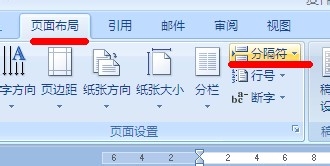
3:在分隔符中选择下一页。

4: 鼠标双击页眉,你会发现右上角有与上一节相同,此时点击链接到前一条页眉,这个时候与前一节相同就消失了。
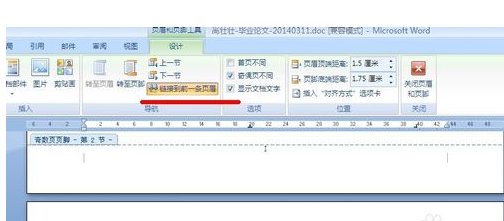
5: 将页眉的汉字都删掉。

6: 找到开始-更改样式,选择全部清除,这个时候页眉的横线就消失了。

7: 页脚横线类似处理。
以上就是使用word删除某一页的页眉横线的教程,希望能帮助到大家!
最后,小编给您推荐,如您遇到什么电脑问题无法解决,可使用金山毒霸电脑医生1对1服务,我们会有专业的电脑工程师为您解决问题。
上一篇:腾讯会议上传的文档别人怎么看